Whatsapp versteht sich jetzt mit Google Drive. (Bild:Google)
Whatsapp-Backup per Google-Drive ist leicht bedienbar
Die Backup-Funktion von Whatsapp per Google Drive ist schon vor der offiziellen Ankündigung in der einen oder anderen Vorabversion des Messengers gesichtet worden. Damals handelte es sich bei dem Feature jedoch nur um erste Testläufe. Seit Januar 2016 können Besitzer von Android-Smartphones das Google-Drive-Backup endlich benutzen. Wir zeigen, wie ihr die Funktion aktivieren und verwenden könnt.
1 von 7
Um die neue Backup-Funktion zu aktivieren, öffnet ihr die Einstellungen und wählt den Button „Chats und Anrufe“. Hier versteckt sich die Einstellung „Chat-Backup“, in der sich zum einen das reguläre lokale Backup durchführen lässt, mit dem ihr all eure Daten auf dem internen Speicher eures Smartphones sichern könnt. Zum anderen findet ihr aber auch direkt darunter die entsprechenden Settings für die Google-Drive-Sicherung. Hier könnt ihr beispielsweise die Häufigkeit der Cloudsicherung einstellen – es stehen zur Auswahl: „Niemals“, „Nur, wenn ich ‚Sichern‘ tippe“, „Täglich“, „Wöchentlich“ und „Monatlich“. Jeder Nutzer kann nach eigenem Gusto aussuchen, in welchem Intervall das Backup erstellt werden soll – sofern es überhaupt gewünscht ist.
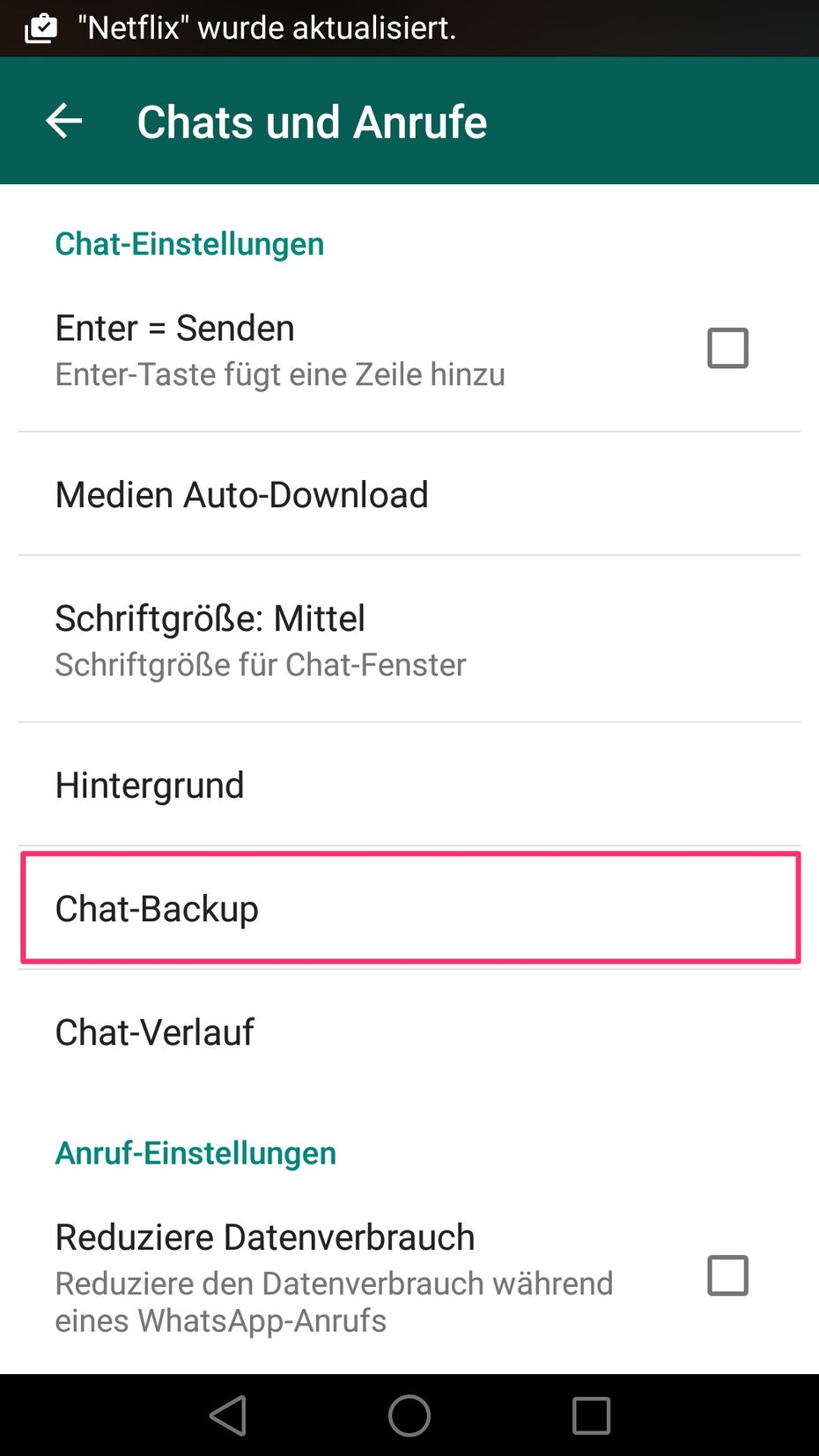
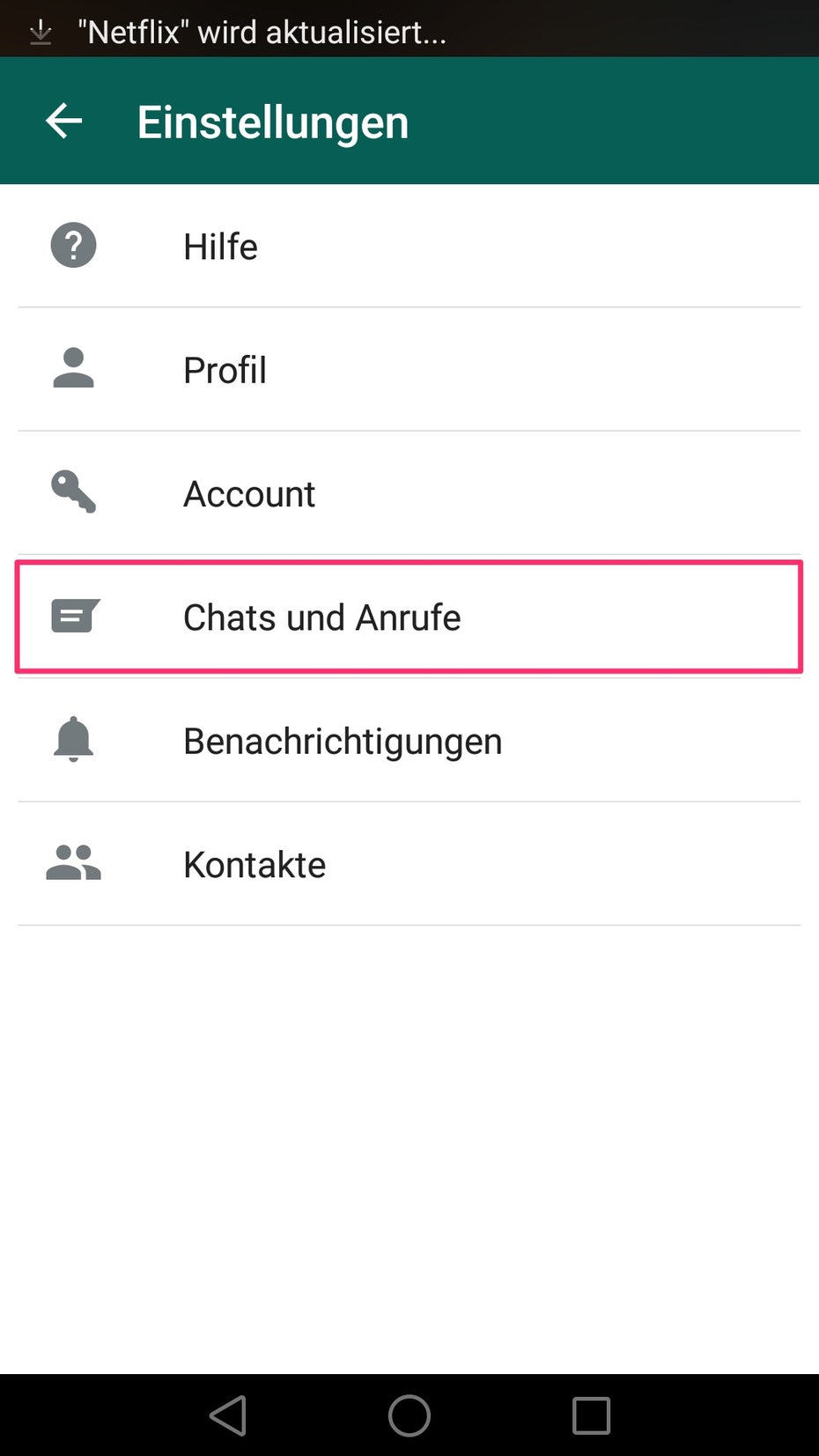
Vor der ersten Sicherung in der Cloud muss ein Google-Konto gewählt werden, auf dem das Backup abgelegt werden soll. Wer sein Datenvolumen schonen will, hat natürlich die Möglichkeit auszuwählen, dass die Sicherung nur dann stattfindet, wenn man sich in einem WLAN-Netz befindet. Wer auch empfangene Videos in der Google-Cloud speichern will, muss außerdem das Häkchen bei „Inklusive Videos“ setzen. Diese Funktion haben Whatsapp und Google vermutlich separat gesetzt, da Videodateien mehr Speicher verbrauchen als Fotos. Der Google-Drive-Cloudspeicher besitzt schließlich eine begrenzte Kapazität – standardmäßig stehen Nutzern nur 15 Gigabyte zur Verfügung, die auch für die gespeicherten Fotos in Google Fotos und Dokumente beansprucht werden.

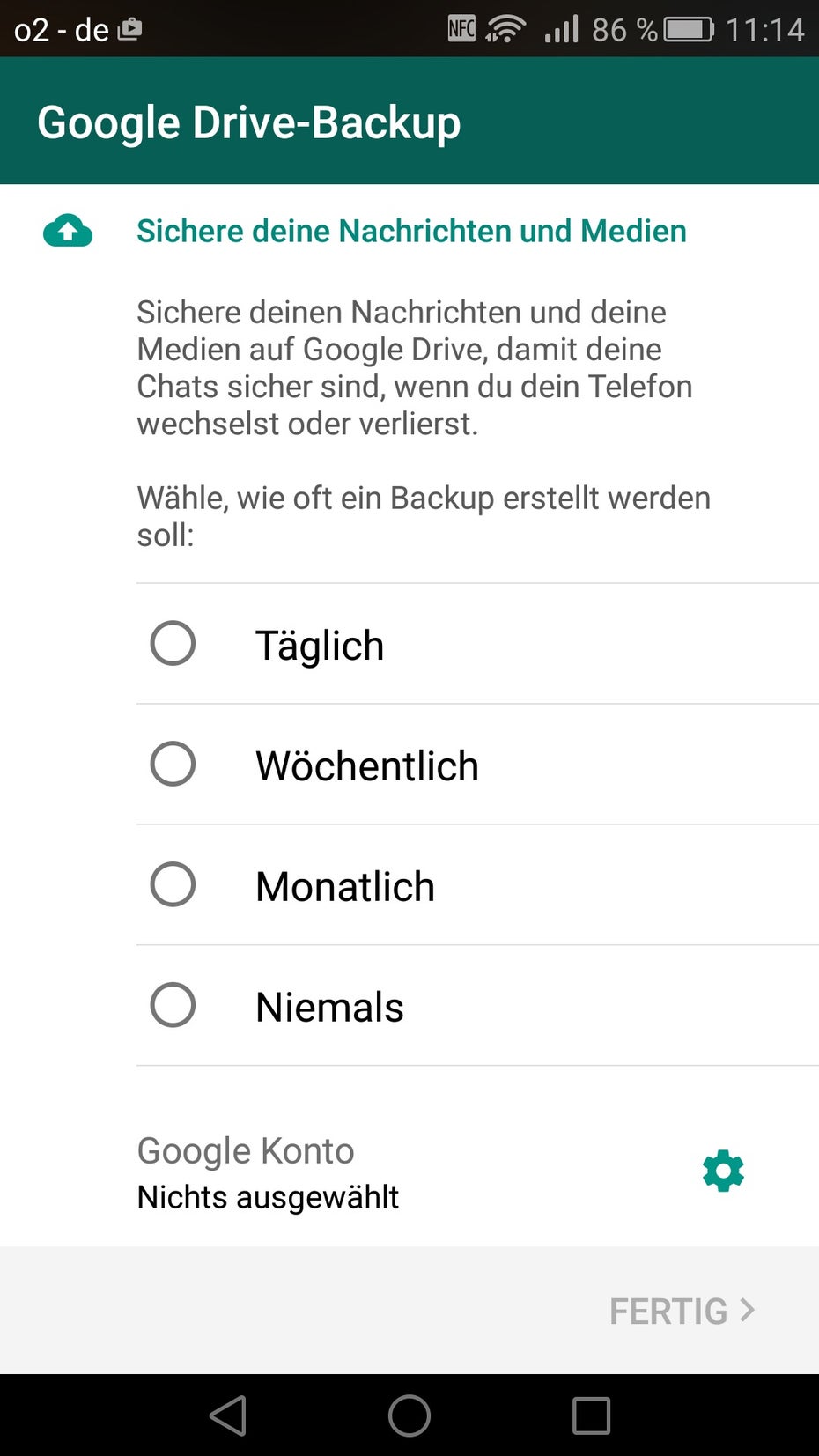
Ist das Backup angelegt, muss man sich nie wieder um Datenverlust bei Whatsapp Sorgen machen. Selbst wenn ihr euch ein neues Smartphone zulegt, könnt ihr per Restore-Funktion alle Gespräche, Fotos und Videos wiederherstellen.
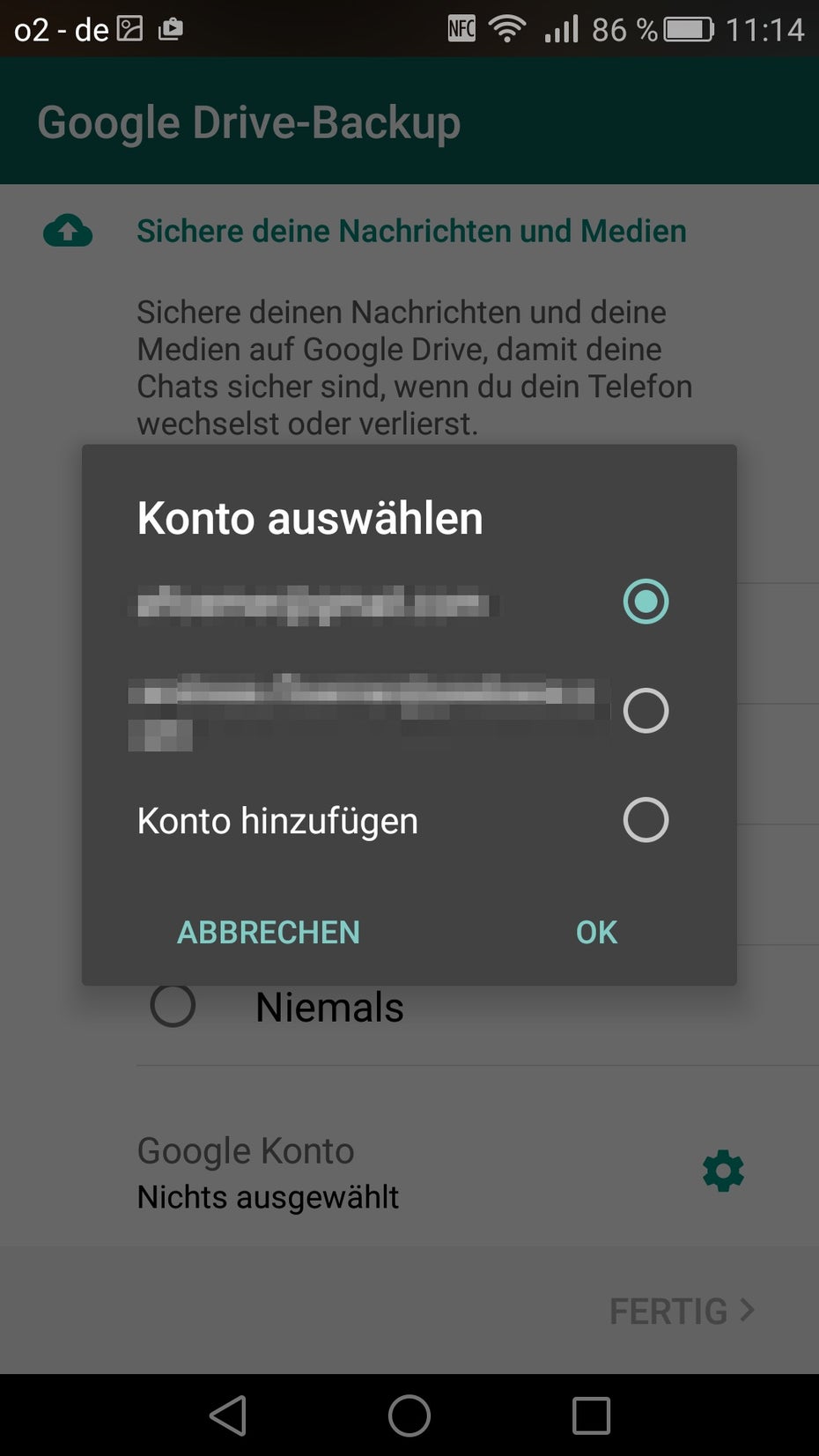
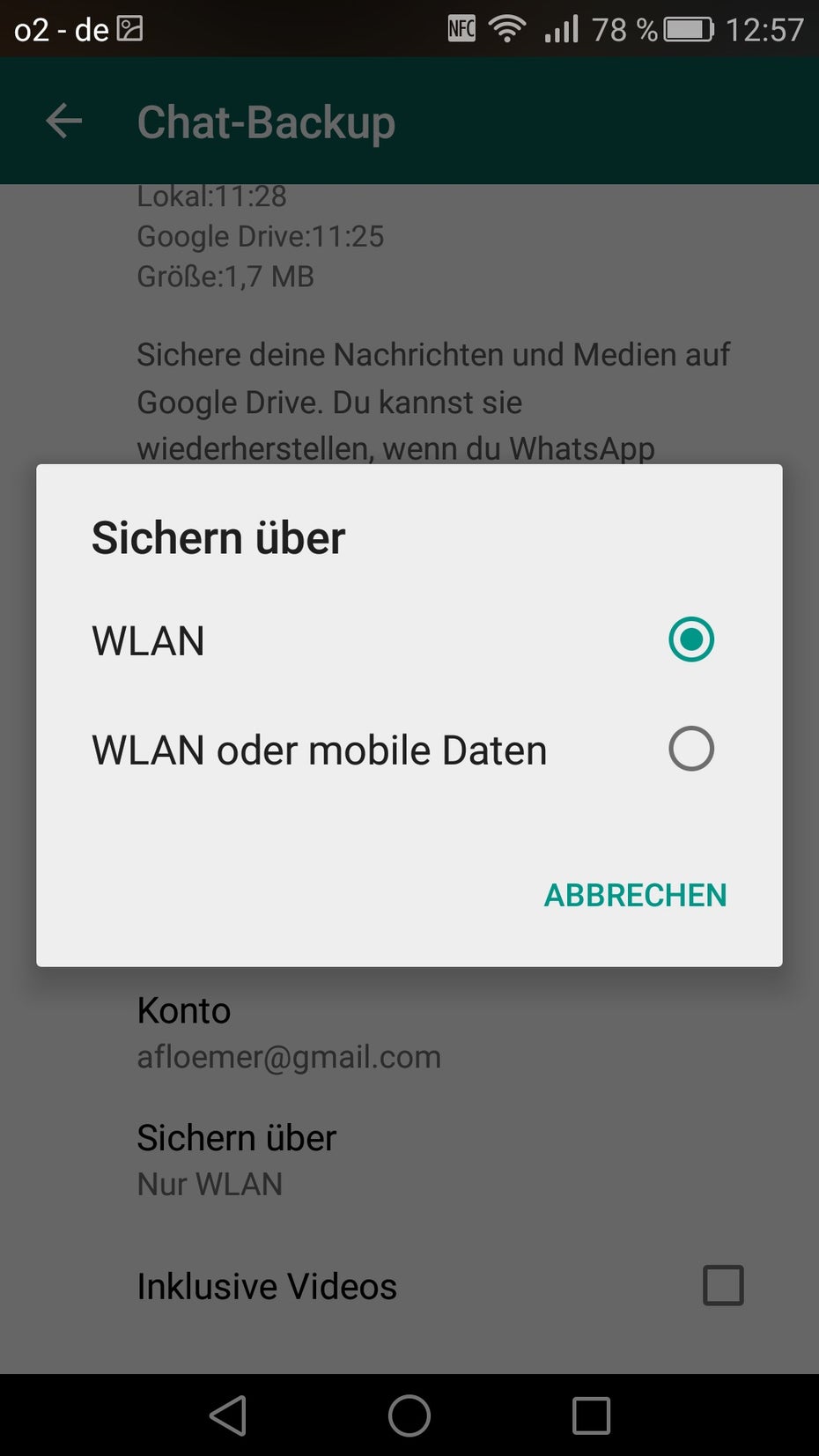
Whatsapp-Backup: Google-Drive-Speicher wird nicht auf Kontingent angerechnet – vorerst
Im August 2018 hat Whatsapp angekündigt, mit Google eine Vereinbarung zu schließen, mit der das Backup nicht mehr auf dem Speicherkontingent eures Google-Speichers angerechnet wird. Die Neuerung tritt ab dem 12. November in Kraft. Laut Whatsapp könnte sich die neue Speicherplatzfreigabe bei einigen Nutzern schon früher bemerkbar machen.
Einzige Voraussetzung für die Nutzung ist, dass das Backup einmal pro Jahr erneuert wird. Macht ihr das nicht, wird das Backup im Cloud-Speicher vollständig gelöscht. Das bedeutet nicht, dass eure alten Backups auf dem Smartphone gelöscht werden – stattdessen geht es um alte, vollständige Backups im Cloud-Speicher, die nicht binnen zwölf Monaten erweitert wurden.
Whatsapp-Backup ohne Google Drive: Chats vom iPhone können nur in der iCloud gesichert werden
Falls ihr ein iPhone besitzt, guckt ihr leider in die Röhre – die Backup-Funktion per Google Drive steht euch nicht zur Verfügung. Aber ganz leer ausgehen müsst auch ihr nicht, denn anstelle der Google-Cloud dürft ihr eure Daten in Apples Alternative iCloud ablegen.
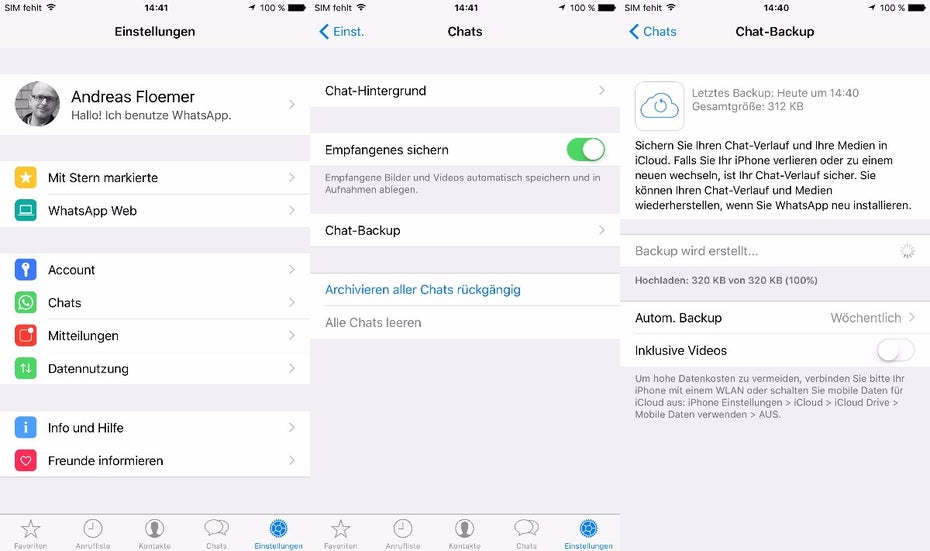
Whatsapp-Backup beim iPhone: Kein Google Drive, dafür iCloud. (Bild: t3n)
Das Ganze funktioniert ähnlich wie bei Android-Geräten. Ihr aktiviert die Backup-Option in den Einstellungen unter „Chats“, „Chat-Backup“ und wählt „Backup jetzt erstellen“.
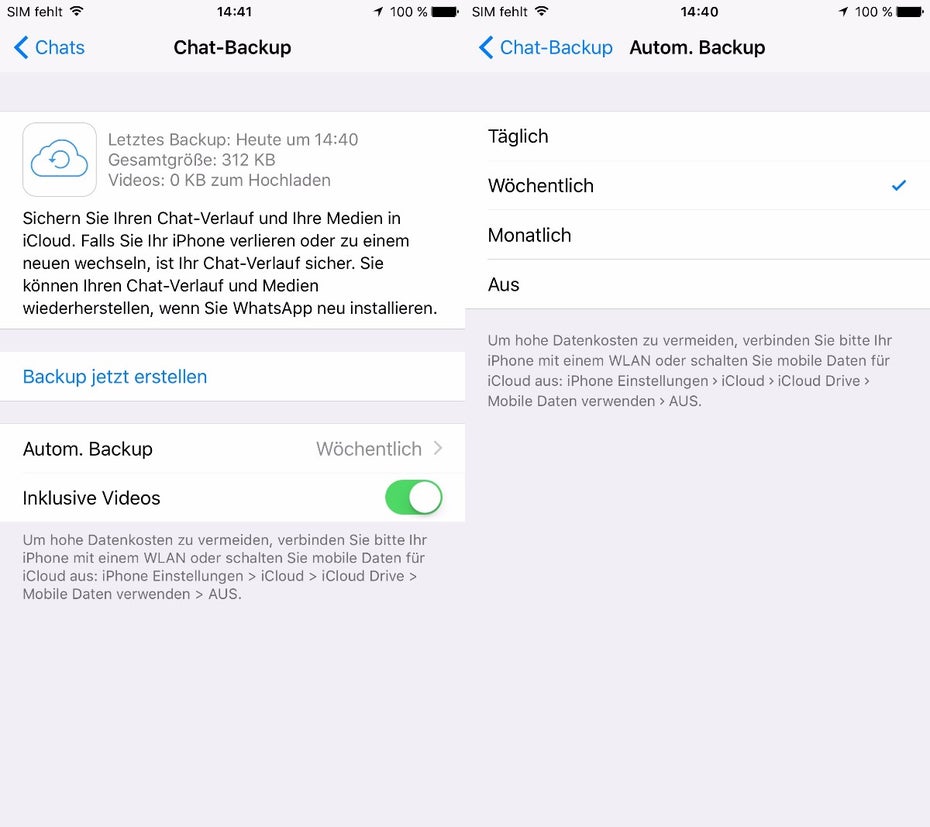
Whatsapp-Backup beim iPhone. (Bild: t3n)
Darunter findet ihr außerdem noch die Möglichkeit, den Backupzyklus zu justieren und zu bestimmen, ob Videos auch gesichert werden sollen. Für Plattformwechsler – egal, ob von Android zu iOS oder umgekehrt – sind die unterschiedlichen Cloudspeicher für das Backup leider äußerst ärgerlich, denn das Übertragen der Daten ist damit nicht ohne Weiteres möglich. Ob die iPhone-Version noch Support für Google Drive erhält, ist unsicher – für Plattformwechsler wäre eine solche Option aber äußerst wünschenswert.
Whatsapp-Backups in Google Drive und iCloud sind Ende-zu-Ende-Verschlüsselt
Wenn ihr Inhalte in die Google- oder Apple-Cloud schiebt könnt ihr seit Oktober 2021 auch sicher sein, dass die standardmäßige Ende-zu-Ende-Verschlüsselung erhalten bleibt. Das war zuvor nicht der Fall: Durch die Cloud-Backups wurde bis dato die sichere Ende-zu-Ende-Verschlüsselung durchbrochen. Die Verschlüsselung konnte nur aufrechterhalten werden, wenn die Inhalte auf dem eigenen Smartphone gesichert wurde.
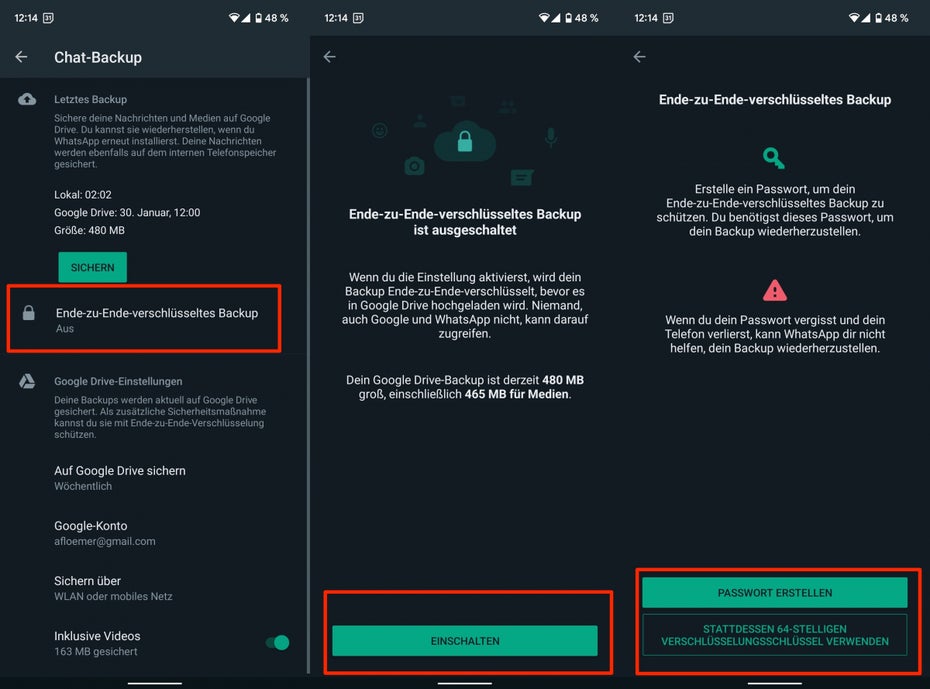
In den Whatsapp-Einstellungen könnt ihr das Chat-Backup verschlüsseln. (Screenshots: t3n)
Die Backupverschlüsselung müsst ihr jedoch selbst in den Einstellungen unter Chats aktivieren. Bei der Aktivierung müsst ihr ein Passwort festlegen. Das könnt ihr euch entweder selbst ausdenken – oder ihr nutzt den von der App generierten 64-stelligen Code. Beides solltet ihr sicher verwahren, denn verliert ihr das Kennwort, ist auch euer Backup futsch.

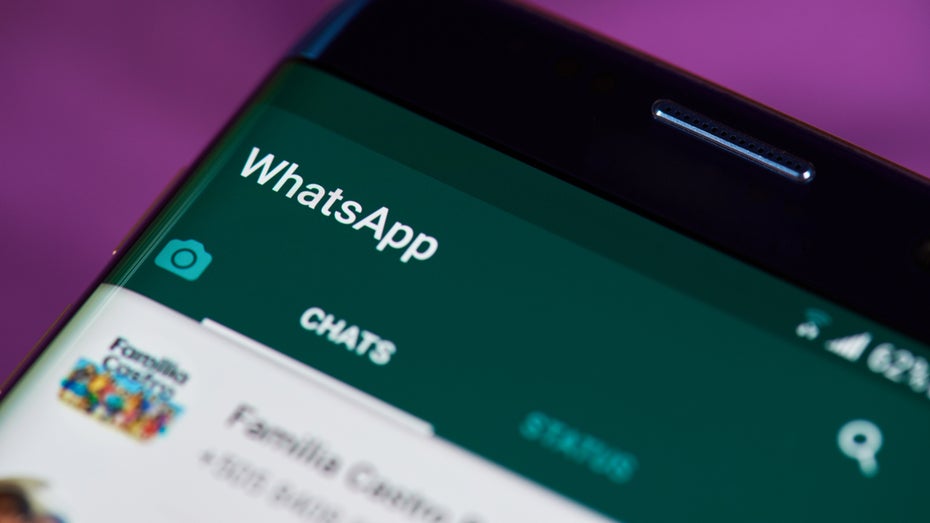
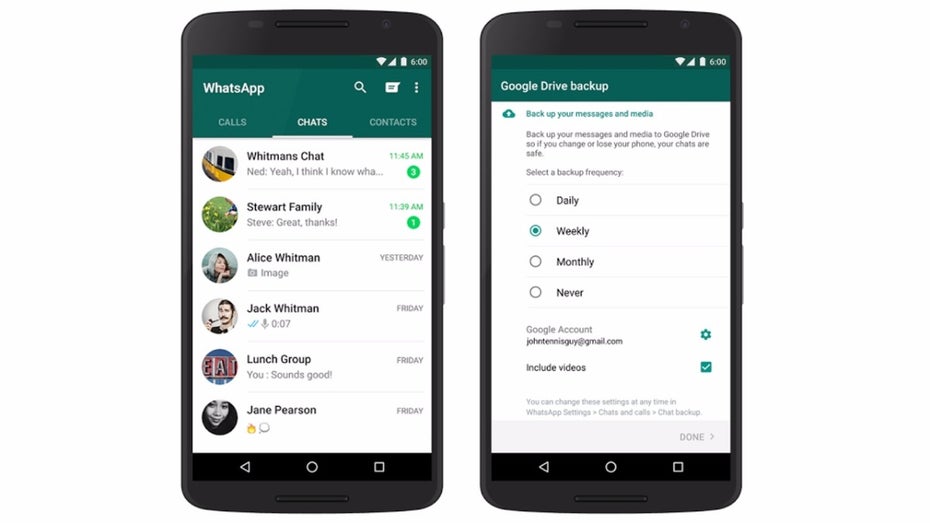

Android kann doch auch Nachrichten mit einem Stern makieren also stimmt des eigentlich nicht das des nur ios kann
Gerade getestet. Hast Recht, wird korrigiert.
Ich sichere nun … und sehe die hochgeladenen Dateien nicht bei Google Drive – müsste man nicht einen Ordner oder eine Datei à la WhatsApp-Back up dort sehen? (WhatsApp sagt mir, ich sichere regelmäßig in Drive.)
Imho ist der versteckt ;) Ich weiß nicht ob man ihn so einfach über Drive einsehen kann.
Hab gestern mal die Backup Funktion zum Wiederherstellen genutzt. Dabei sind die Informationen zu den Aufnahmedaten der Bilder verloren gegangen was ziemlich blöd ist…
Bitte aktualisierte Bilder mal hochladen, schaut alles ganz anders aus ^^
zudem wäre die Info nett, wie man das Backup von Google Drive runterholt, wenn er es nicht selber automatisch macht.
Oder zumindest wie man das Backup dann manuell runterladen kann
danke
ansonsten guter Guide